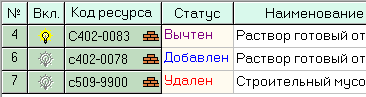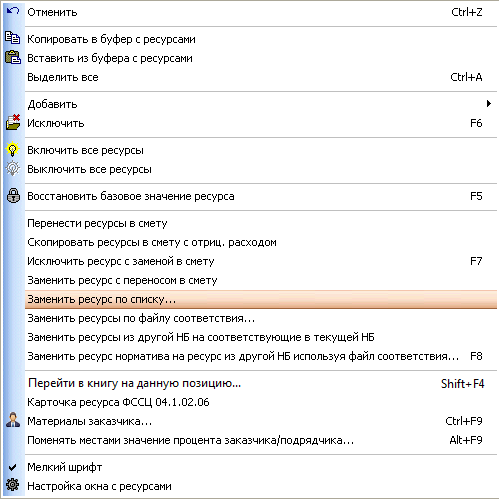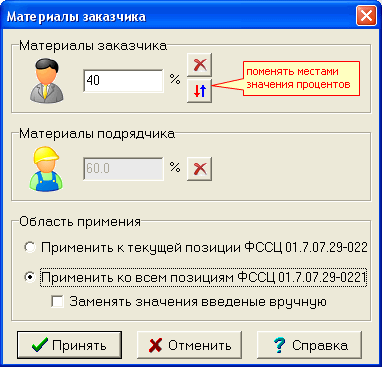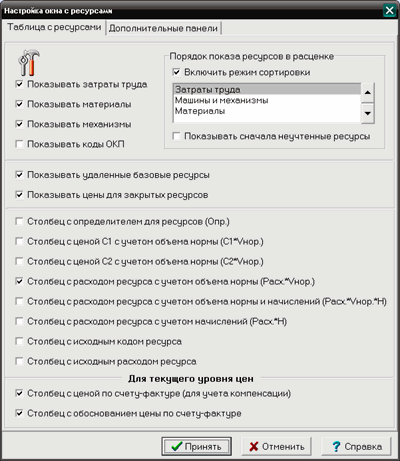Окно Ресурсы
Работа с ресурсной частью расценки выполняется в окне Ресурсы, в котором можно отредактировать состав и показатели ресурсов, вставлять и удалять любой ресурс (как открытый, так и закрытый), переносить ресурсы в смету
Перейти в окно Ресурсы можно по клавише F7 или нажать на кнопку F7-Ресурсы в строке с ярлыками для вызова дополнительных окон.
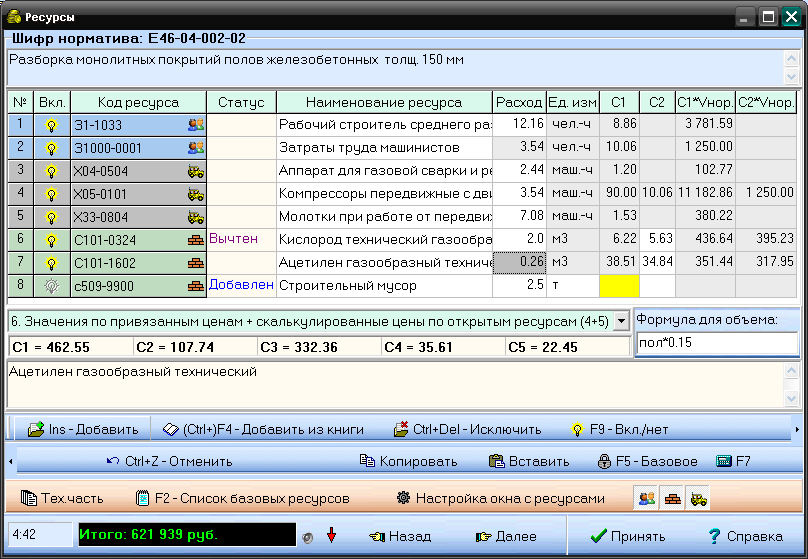
В таблице с ресурсами доступно множественное выделение – строки ресурсов можно выделять, с использованием клавиш CTRL и SHIFT, совместно с ЛКМ и стрелками ВВЕРХ / ВНИЗ,
Под таблицей с ресурсами расценки располагаются панели:
•панель со значениями расценки, в которой можно просматривать варианты расчета текущей позиции (подробнее);

панель со значениями расценки
•панель Формула для объема (справа от панели со значениями), в которой можно вводить и редактировать объем текущей расценки.
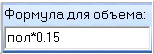
•панель с наименованием ресурса, в которой можно отредактировать наименование добавленного ресурса.
•панели инструментов с кнопками команд для работы с ресурсной частью расценки, для настройки окна с ресурсами, для вызова дополнительной информации, панель с итогом:
Панель инструментов с кнопками команд для работы с ресурсами:
•кнопка Добавить (INS) – выводит на экран окно Добавление ресурса.
В этом окне нужно ввести шифр ресурса и количество. Рассчитать объем по формуле можно в калькуляторе, нажав на кнопку •кнопка Добавить из книги (CTRL+)F4 – работает так: oесли нажать на кнопку (или клавишу F4) – откроется окно Книга с переходом к ресурсу, который был выделен в ресурсной части; oесли нажать на кнопку при нажатой клавише CTRL (т.е. сочетание клавиш CTRL+F4) – сначала выводится окно Выбор нормативной базы, что позволяет вставлять в ресурсную часть расценки ресурсы из другой НБ. При этом ресурсы, вставленные из другой нормативной базы, подсвечиваются красным цветом;
•кнопка Исключить (CTRL+DEL) исключает выбранный ресурс из ресурсной части расценки, при этом закрытому ресурсу будет присвоен статус Вычтен, а открытому ресурсу присвоен статус Удален. При исключении из расценки закрытого ресурса стоимость закрытой части расценки не изменяется, но скалькулированная стоимость уменьшается на величину вычтенного ресурса.
•кнопка Вкл./нет (F9) – включение или исключение стоимости ресурса из расценки, делает текущий ресурс ЗАКРЫТЫМ или ОТКРЫТЫМ (ВНИМАНИЕ!!!). Панель инструментов с кнопками для вызова команд:
•кнопка Отменить (CTRL+Z) – отмена последнего действия; •кнопка Копировать – копирует ресурс в буфер с ресурсами для последующей вставки в ресурсную часть других расценок; •кнопка Вставить – позволяет вставлять из буфера ресурсы, скопированные в ресурсных частях других расценок; •кнопка Базовое (F5) – восстанавливает базовые значения для выделенных ресурсов. •кнопка Калькулятор (F7) – выводит окно строкового калькулятора для ввода или редактирования расхода ресурса; Команды контекстного меню:В контекстном меню таблицы с ресурсами расположены команды, которые частично дублируют команды редактирования ресурсов нижних панелей инструментов: и содержат ряд дополнительных команд, вот некоторые из них: Команды добавления или замены ресурсов:•Добавить: o Ресурс (INS) – добавление ресурса вручную (подробнее) o Ресурс из книги (F4) – добавление ресурса из окна Книга o Ресурс из другой НБ (Ctrl+F4) – позволяет вставить в ресурсную часть ресурс из любой НБ, установленной в РИК oРесурс из файла текущих цен (ALT+R) – открывает файл с текущими ценами для выбора и вставки в ресурсную часть нужного ресурса; •Исключить ресурс с заменой в смету – вычитает закрытый ресурс или удаляет открытый ресурс из расценки, предлагая пользователю выбрать новый ресурс из Книги для вставки его в локальную смету; •Заменить ресурс с переносом в смету – копирует первоначальный ресурс в смету с отрицательным расходом и предлагает пользователю для замены ресурс из Книги. В случае если расход ресурса определяется по проекту «П», пользователю предлагается диалоговое окно, в котором он может задать расход для нового ресурса; •Заменить ресурс по списку – позволяет выбрать из списка для замены ресурс, аналогичный данному. Для НБ "редакции 2017" позволяет заменить обобщенный (открытый) ресурс (с кодом группы ресурсов вида "ФССЦ ХХ.Х.ХХ.ХХ" и без цены) аналогичным из соответствующей группы (подробнее); •Заменить ресурсы по файлу соответствия – заменяет старые коды (из НБ ред. 2001--2014 гг.) добавленных ресурсов на новые (из НБ ред. 2017 г.), и наоборот, при соответствующем выборе исходной и текущей НБ в окне выбора файла соответствия; •Заменить ресурсы из другой НБ на соответствующие в текущей НБ – позволяет заменять группы ресурсов (зарплата, машины, материалы) вставленные из другой нормативной базы (ресурсы с символом <;> на конце), на аналогичные по коду ресурсы, найденные в текущей НБ. При этом выполняется контроль соответствия единиц измерения и наименований заменяемых ресурсов; •Заменить ресурс норматива на ресурс из другой НБ используя файл соответствия (F8) – команда отображает ресурсную часть аналогичной расценки из выбранной внешней НБ, позволяя выбрать ресурс для замены текущего. Нажмите кнопку Заменить ресурс по файлу соответствия, и программа по коду внешнего ресурса найдёт в файле соответствия код нового ресурса и заменит текущий ресурс. При этом если у заменяемого ресурса расход по проекту ("П"), программа заменит его расходом ресурса из аналогичной расценки (если он задан) внешней нормативной базы. Флажок Строкой в смету позволяет вынести ресурс в тело сметы; •Перейти в книгу на данную позицию (SHIFT+F4) – открывает окно с текущей НБ (Книгу) на позиции выбранного ресурса. Обычно искомый ресурс для замены находится в той же группе, поэтому данный механизм значительно ускоряет процедуру замены ресурсов. Для расценок, вставленных в локальную смету из другой нормативной базы, команды Исключить и Перенести ресурсы в смету работают так же, как и с расценками, вставленными в смету из родной (текущей) нормативной базы. Для команд Исключить ресурс, Перенести ресурс в смету и Заменить ресурс доступно множественное выделение строк с ресурсами. Другие команды редактирования:•Выделить все (CTRL+A) – выделяет все ресурсы в таблице; •Включить все ресурсы – включает лампочки у всех ресурсов, делая их ЗАКРЫТЫМИ (ВНИМАНИЕ!!!); •Выключить все ресурсы – выключает лампочки у всех ресурсов, делая их ОТКРЫТЫМИ (ВНИМАНИЕ!!!); •Перенести ресурсы в смету – исключает ресурсы из ресурсной части расценки (удаляет открытые ресурсы и вычитает закрытые) и переносит их в смету; •Скопировать ресурсы в смету с отриц. расходом – копирует ресурсы в смету с отрицательным расходом; •Карточка ресурса – выводит информацию о текущем ресурсе, вставленном из файла ТЦ; •Материалы заказчика (CTRL+F9) – выводит окно Материалы заказчика для установки долей заказчика/подрядчика в объеме поставки текущего ресурса (от 0 до 100 %)
•Поменять местами значение процента заказчика/подрядчика – меняет местами значения процентов, установленные в окне Материалы заказчика; •флажок Мелкий шрифт – по умолчанию установлен, при снятии галочки шрифт в таблице окна Ресурсы поменяется на более крупный. |
Команды панели инструментов позволяют настроить вид окна с ресурсами, просмотреть дополнительную информацию
Кнопка Тех. часть – отображает техническую часть сборника, к которому относится данная расценка. Кнопка Список базовых ресурсов – выводит список базовых ресурсов данной расценки из НБ в отдельном окне, с отображением атрибутов ресурсов и состава работ расценки. Кнопка Настройка окна с ресурсами – вызывает диалоговое окно, в котором можно настроить режимы отображения данных в окне:
Кнопки отображения ресурсов по типу затрат •Показывать затраты труда, Показывать материалы, Показывать механизмы. |
В самом низу окна Ресурсы располагается панель с итогом сметы:
В левом поле отображается позиция расценки и общее количество позиций в смете. В окошке Итого отображается значение из строки концовки сметы, которой присвоен статус итоговой командой Сделать итоговой строкой в редакторе концовок, при этом: •наименование итоговой строки концовки отображается во всплывающей подсказке при наведении курсора на окошко итогов: •итоговая сумма отображается в виде прописи, если нажать и удерживать правую кнопку мыши на окошке итогов. Справа от окошка итогов расположена кнопка с изображением динамика, при нажатии на которую итоговая сумма будет воспроизведена голосом. Кнопка с красной стрелкой вниз выводит окно с текущей концовкой сметы. Кнопки Назад и Далее позволяют перемещаться по позициям сметы, не выходя их окна Ресурсы. Аналогичные действия можно выполнить, если использовать сочетания клавиш ALT+PageUp (Назад) и ALT+PageDown (Далее). Кнопка Принять сохраняет сделанные изменения, применяя их к расценке, и возвращает пользователя в окно локальной сметы на текущую позицию расценки. Кнопка Справка открывает окно со справкой по работе в окне Ресурсы. |
См. также:
См. далее: